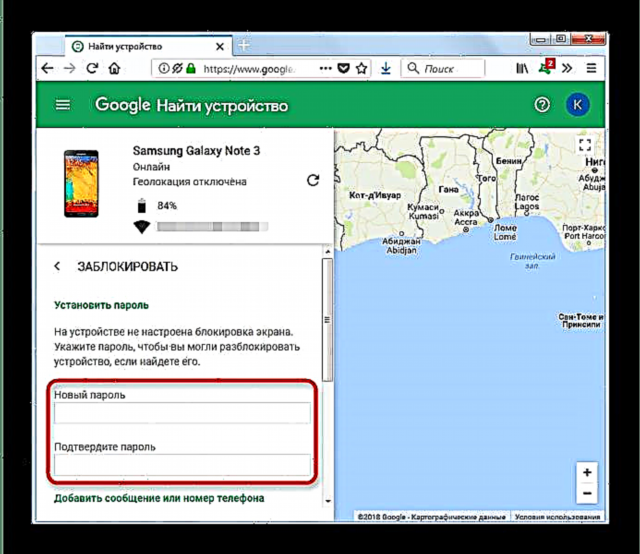Android ရှိ screen lock ၏အားသာချက်များနှင့်အားနည်းချက်များနှင့် ပတ်သက်၍ အချိန်ကြာမြင့်စွာငြင်းခုံနိုင်သော်လည်းလူတိုင်းကမလိုအပ်ပါ။ ဒီ feature ကိုဘယ်လို disable လုပ်ရမယ်ဆိုတာသင့်အားပြောပြပါမယ်။
Android တွင်မျက်နှာပြင်သော့ခတ်ခြင်းကိုပိတ်ပါ
screenlock option ကိုလုံးဝပိတ်ထားရန်အောက်ပါတို့ကိုလုပ်ပါ။
- သွားပါ "ချိန်ညှိချက်များ" သင့်ကိရိယာ။
- item ကိုရှာပါ သော့ခတ်မျက်နှာပြင် (မဟုတ်ရင် "သော့ခတ်မျက်နှာပြင်နှင့်လုံခြုံရေး").

ဤအရာကိုအသာပုတ်ပါ။ - ဤမီနူးတွင်အကြောင်းအရာခွဲကိုသွားသင့်သည် "သော့ခတ်မျက်နှာပြင်".

၎င်းတွင်ရွေးစရာကိုရွေးချယ်ပါ မဟုတ်ဘူး.
အကယ်၍ သင်သည်ယခင်ကစကားဝှက် (သို့) ပုံစံတစ်ခုခုကိုသတ်မှတ်ထားခဲ့လျှင်၎င်းကိုသင်ထည့်ရန်လိုအပ်လိမ့်မည်။ - ပြီးပြီ - အခုပိတ်ဆို့မှုမရှိတော့ဘူး။

ဤရွေးချယ်မှုသည်အလုပ်လုပ်ရန်အတွက်၎င်းကိုသင်တပ်ဆင်ထားပါကစကားဝှက်နှင့်သော့ပုံစံကိုသတိရရန်လိုအပ်သည်။ သော့ခတ်ပိတ်လို့မရဘူးဆိုရင်ဘာလုပ်ရမလဲ။ အောက်တွင်ဖတ်ပါ။
ဖြစ်နိုင်သောအမှားများနှင့်ပြandနာများ
screenlock ကို disable လုပ်ဖို့အမှားနှစ်ခုရှိကောင်းရှိနိုင်ပါတယ်။ သူတို့နှစ်ခုစလုံးကိုသုံးသပ်ကြည့်ပါ။
"စီမံခန့်ခွဲသူမှပိတ်ထားပြီး၊ စာဝှက်ခြင်းမူဝါဒ (သို့) ဒေတာစတိုး"
သင့်စက်တွင်သော့ခတ်ပိတ်ဆို့မှုကိုခွင့်မပြုသည့်အက်ပလီကေးရှင်းအခွင့်အရေးရှိသည့်အက်ပလီကေးရှင်းတစ်ခုရှိပါကထိုသို့ဖြစ်ပျက်သည်။ သင်ယခင်ကကော်ပိုရေးရှင်းတစ်ခုဖြစ်ပြီး၎င်းတွင် encrypt လုပ်ထားသော encryption tools များကိုမဖယ်ရှားပေးသောအသုံးအဆောင်ပစ္စည်းတစ်ခုကိုသင်ဝယ်ယူခဲ့သည်။ သင့် Google စက် ၀ န်ဆောင်မှုကို သုံး၍ သင်၏ကိရိယာကိုပိတ်ဆို့လိုက်ပြီ ဒီအဆင့်တွေကိုကြိုးစားကြည့်ပါ။
- လမ်းကိုလျှောက်ကြ "ချိန်ညှိချက်များ"-"လုံခြုံရေး"-ကိရိယာစီမံအုပ်ချုပ်သူများ သူတို့ရှေ့မှာရှေ့မှာအမှတ်အသားရှိသည့်အသုံးချပရိုဂရမ်များကိုပိတ်ပါ။ ထို့နောက်သော့ခတ်ပိတ်ထားပါ။
- တူညီတဲ့အပိုဒ်၌တည်၏ "လုံခြုံရေး" နည်းနည်းလှိမ့်ချ scroll နဲ့အုပ်စုတစ်စုကိုရှာပါ ယုံကြည်စိတ်ချရသောသိုလှောင်မှု။ ၎င်းကိုအသာပုတ်ပါ အထောက်အထားများကိုဖျက်ပါ.
- device ကို reboot လုပ်ဖို့လိုကောင်းလိုလိမ့်မယ်။


စကားဝှက် (သို့) သော့ကိုမေ့သွားတယ်
ဤနေရာတွင်ပိုမိုခက်ခဲသည်။ စည်းကမ်းအနေဖြင့်သင်ကိုယ်တိုင်ထိုကဲ့သို့သောပြproblemနာကိုဖြေရှင်းရန်မလွယ်ကူပါ။ အောက်ပါရွေးချယ်မှုများကိုသင်ပြုလုပ်နိုင်သည်။
- Google ရှိဖုန်းရှာဖွေရေးစာမျက်နှာသို့သွားပါ၊ ၎င်းသည် //www.google.com/android/devicemanager တွင်ရှိသည်။ သင်သော့ခတ်ကိုပိတ်ချင်သောကိရိယာပေါ်တွင်အသုံးပြုသည့်အကောင့်သို့သင်ဝင်ရောက်ရန်လိုအပ်လိမ့်မည်။
- စာမျက်နှာပေါ်သို့တစ်ကြိမ်, ထိုပစ္စည်းပေါ်ရှိ (သို့မဟုတ်အခြားစမတ်ဖုန်းသို့မဟုတ်တက်ဘလက်တစ်ခုမှဝင်ရောက်ပါကကိုအသာပုတ်ပါ) ကိုနှိပ်ပါ "ပိတ်ပင်".
- တစ်ကြိမ်သော့ဖွင့်ခြင်းအတွက်အသုံးပြုမည့်ယာယီစကားဝှက်ကိုရိုက်ထည့်ပါ။
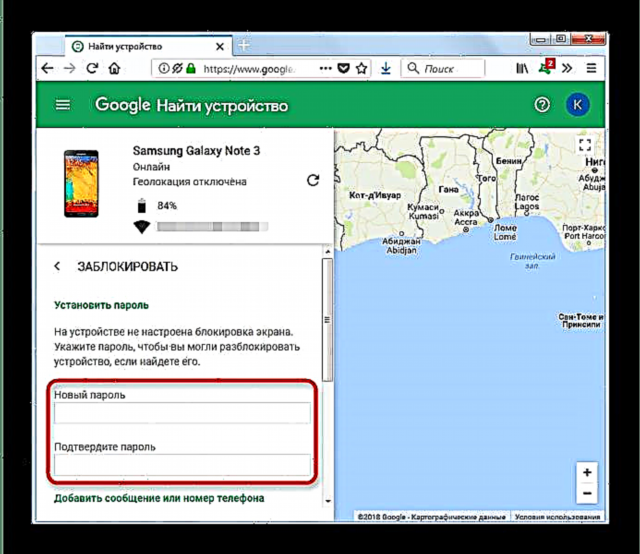
ထို့နောက်ကိုနှိပ်ပါ "ပိတ်ပင်". - စကားဝှက်သော့ခတ်ခြင်းကိုစက်ပေါ်တွင်အတင်းအကျပ်သက်ဝင်စေလိမ့်မည်။

ကိရိယာကိုသော့ဖွင့်ပါ၊ ပြီးနောက်သွားပါ "ချိန်ညှိချက်များ"-သော့ခတ်မျက်နှာပြင်။ လုံခြုံရေးလက်မှတ်များကိုသင်ထပ်မံဖယ်ရှားရန်လိုအပ်နိုင်သည် (ယခင်ပြproblemနာ၏အဖြေကိုကြည့်ပါ) ။


ပြproblemsနာနှစ်ခုလုံးအတွက်အဖြေမှာစက်ရုံဆက်တင်များ (ဖြစ်နိုင်လျှင်အရေးကြီးသောအချက်အလက်များကိုသင်အရန်သင့်သိမ်းဆည်းပါရန်) သို့မဟုတ်စက်အားတောက်ပနေရန်ဖြစ်သည်။
ရလဒ်အနေဖြင့်အောက်ပါအချက်များကိုသတိပြုပါ - လုံခြုံရေးအကြောင်းပြချက်များအတွက် device screenlock ကို disable လုပ်ရန်မလိုအပ်ပါ။